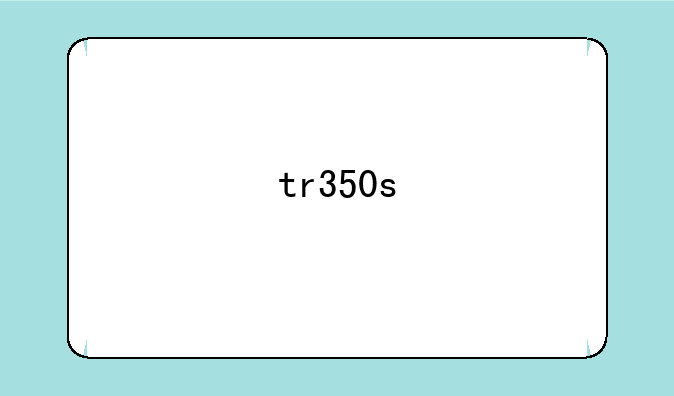如何高效实现Xbox 360手柄连接电脑:全面指南
在游戏爱好者的世界里,一款优质的手柄是提升游戏体验的关键。Xbox 360手柄,以其人体工学设计和卓越的操作感,长期以来深受玩家们的喜爱。那么,如何将这款经典手柄连接至电脑,享受在大屏幕上畅玩PC游戏的乐趣呢?本文将为你提供一份详尽且权威的指南。
一、准备工作:硬件与软件的准备
在动手之前,确保你已具备以下必要条件:- 一台Xbox 360无线或有线手柄- 一根Xbox 360手柄专用的USB连接线(仅针对有线手柄)- 对于无线手柄,需准备一个Xbox 360无线接收器及两节AA电池- 一台Windows 7及版本的电脑(部分旧版本系统可能需要额外驱动)- (可选)安装Microsoft Xbox 360 Accessories Software以获取更多自定义功能
二、有线连接:即插即用的便捷
对于Xbox 360有线手柄,连接过程极为简单:- 将手柄的USB线直接插入电脑的USB端口。- Windows系统会自动识别并安装必要的驱动程序。稍等片刻,你会看到“设备管理器”中显示Xbox 360 Controller条目,表示连接成功。- 此时,你可以直接打开支持手柄的游戏进行体验了。
三、无线连接:摆脱束缚的自由
无线手柄的连接稍微复杂一些,但同样值得:① 安装无线接收器:将Xbox 360无线接收器插入电脑的USB端口。Windows同样会自动安装驱动程序。② 同步手柄与接收器:按下手柄顶部的同步按钮(位于电池仓附近),同时按下接收器上的同步按钮,直到手柄上的指示灯快速闪烁,表示配对成功。③ 软件设置:部分游戏可能需要通过Xbox 360 Accessories Software进行手柄校准或配置个性化设置。这是确保最佳游戏体验的额外步骤。
四、兼容性与游戏测试
尽管大多数现代PC游戏都原生支持Xbox 360手柄,但仍有少量游戏可能需要特定的配置文件或第三方软件(如Xbox 360 Controller Emulator)来实现完全兼容。- 在Steam平台上,你可以轻松启用Xbox配置支持,让众多非原生支持手柄的游戏也能享受手柄操作的便利。- 访问游戏设置菜单,检查是否有“控制器”或“输入设备”选项,调整至适合手柄操作的模式。- 进行几次游戏测试,确保所有按键和摇杆响应灵敏,无延迟或误触现象。
五、维护与故障排查
为了延长手柄使用寿命并保持最佳性能,定期清洁手柄表面和按键缝隙,避免使用劣质电池,以及适时更换磨损的摇杆帽和按键垫。- 若遇到连接问题,检查USB端口是否工作正常,无线接收器驱动是否正确安装,以及手柄电池电量是否充足。- 利用Xbox 360 Accessories Software的手柄测试功能,逐一检查每个按键和摇杆的功能状态,快速定位并解决潜在故障。
总之,Xbox 360手柄连接电脑不仅简单易行,还能极大提升游戏沉浸感。通过上述步骤,无论是追求即插即用的便捷有线连接,还是享受无线自由的灵活操作,你都能轻松实现,让每一次游戏体验都成为难忘的记忆。